默认情况下,QQ音乐播放器播放音乐的模式都是顺序播放。不过,这种播放听多了容易腻,因此很多用户都希望能够将其设为随机模式。那么,该如何操作呢?今天,小编就以xp系统为例,教大家将QQ音乐播放模式设为随机播放的方法。
推荐:xp安装版系统下载
具体如下:
windows7 - 1、打开电脑,下载安装QQ音乐。
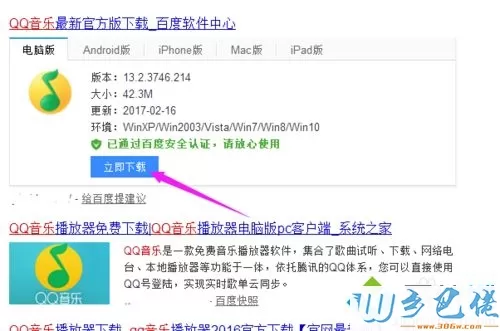
windows8 - 2、安装成功后,打开QQ音乐。
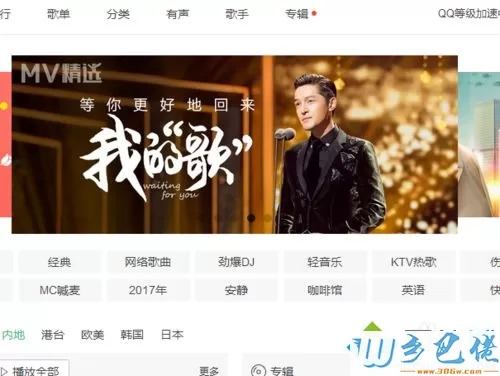
windows10 - 3、点击左上角的【登录】,登录自己的QQ账号或是微信账号。
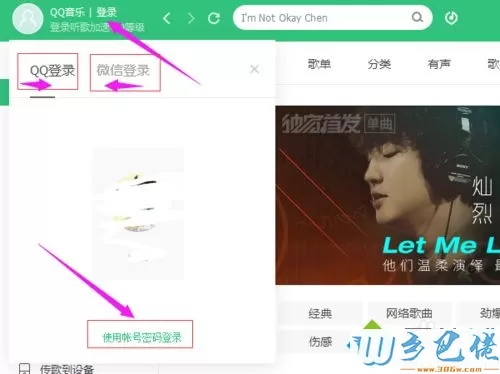
xp系统 - 4、登录成功后,选择一个自己常用的文件夹。
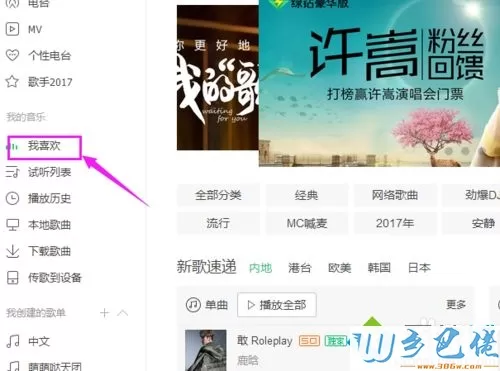
纯净版 - 5、找到任意一首歌,点击【播放】。
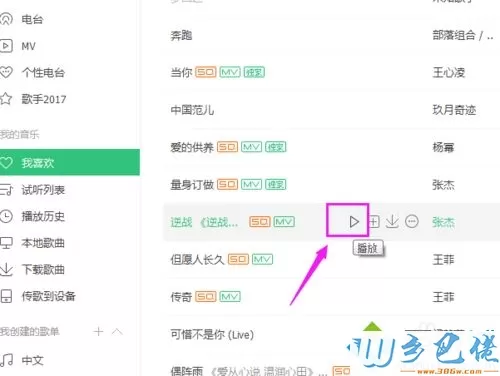
U盘系统 - 6、选择播放条下的【播放模式】的【随机播放】。这样就成功修改了播放模式了。
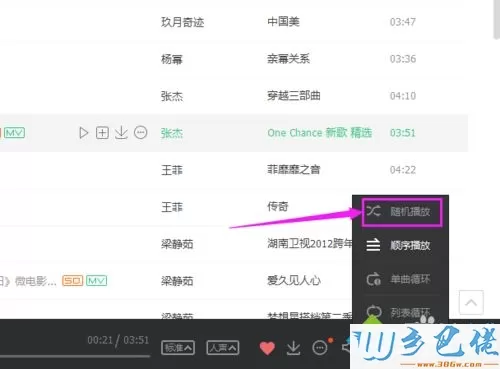
xp系统下将QQ音乐播放模式设为随机播放的方法就介绍到这里了。更多winxp系统相关教程,请关注系统城:http://www.wklm2018.com/


 当前位置:
当前位置: